想知道怎么制作u盘启动盘
- 分类:U盘教程 回答于: 2023年03月21日 17:42:17
工具/原料:
系统版本:win7
品牌型号:联想yoga13
方法/步骤:
方法一、用U盘启动盘制作工具来做启动盘
1、这种方式一般做好后自带winpe,我们可以把系统镜像拷贝到做好的U盘启动盘里使用。比如用U启动为例,下载后安装好,然后插入U盘,打开U启动软件。
接着便会进入制作的主界面,选择设备选项会自动显示插入的u盘型号,写入模式、u盘分区、个性化设置都可以根据自身情况设置。设置完成之后点击开始制作按钮即可,如图: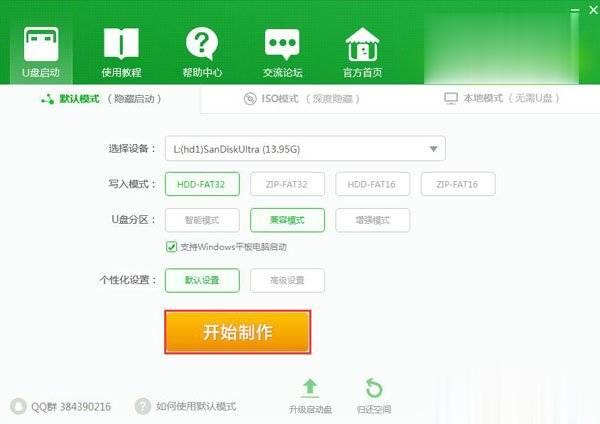
2、接着弹出警告信息窗口,确认后点击确定按钮,如图:
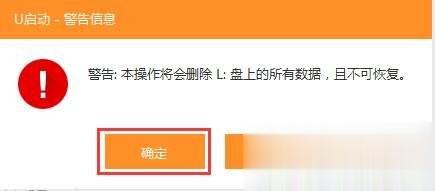
3、然后就是制作u盘启动盘的过程了,静静等待,如图:
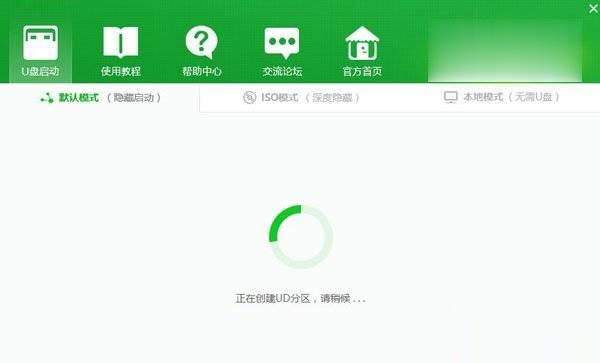
4、u启动u盘启动盘制作成功后会弹出提示信息窗口,提示是否要用模拟启动测试u盘的启动情况,可根据自身情况选择。如图:
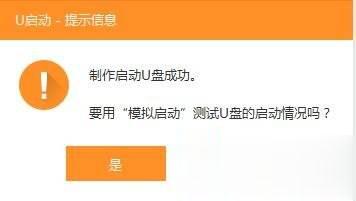
5、然后我们从新拔出再插上U盘,把之前下载好的iso 系统镜像或者gho系统镜像拷贝到U盘里待使用。
方法二、用ultraiso来制作U盘启动盘
1、这里必须用到iso格式的系统镜像,不管是只带winpe的iso镜像,还是win7,win10的官方原版iso系统镜像都可以。下载并打开UltraISO的窗口后依次点击左上角的“文件”-“打开”,选择你的ISO路径,选定打开;
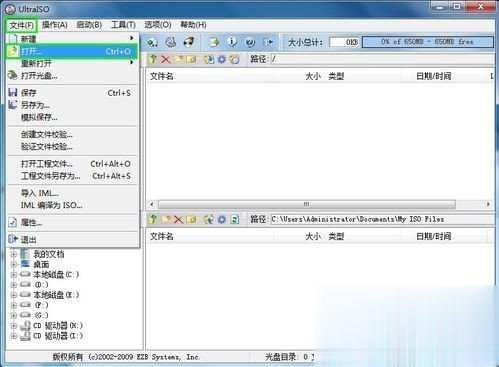
2、浏览到存放镜像文件的目录,选中该目标文件,点击“打开”按钮

3、然后再次回到UltraISO窗口,点击菜单栏中的“启动”选“写入硬盘镜像”

4、接下来在弹出的窗口直接点击“写入”按钮(注:将写入方式选择为“USB-HDD+”,如果不是这个模式,可能导致电脑无法通过U盘正常启动。

5、请等待片刻,正在将安装系统的镜像文件数据写入到U盘里

6、然后等待制作成功就可以了。
总结:以上就是制作U盘启动盘的方法,可以用ultraiso来制作U盘启动盘或者用其他的u盘启动盘制作工具进行制作。
 有用
26
有用
26


 小白系统
小白系统


 1000
1000 1000
1000 1000
1000 1000
1000 1000
1000 1000
1000 1000
1000 1000
1000 1000
1000 1000
1000猜您喜欢
- u盘工具哪款靠谱2022/09/02
- 处理如何用u盘重装系统2019/05/23
- u盘格式化数据恢复如何操作..2023/02/20
- 大白菜u盘装系统教程介绍2021/11/17
- u盘启动软件推荐2022/09/01
- 如何用u盘重装系统winxp2022/06/14
相关推荐
- u盘安装系统bios怎么设置U盘启动..2022/05/14
- u盘怎么装系统win7教程2022/12/10
- U盘插入电脑不显示盘符,小编教你U盘插..2018/03/10
- asus华硕怎么进入bios_小白系统官网..2021/11/13
- ultraiso,小编教你电脑ultraiso2018/01/25
- U盘启动安装系统步骤2022/09/18

















